
Innholdsfortegnelse:
- Forfatter John Day [email protected].
- Public 2024-01-30 11:24.
- Sist endret 2025-01-23 15:02.

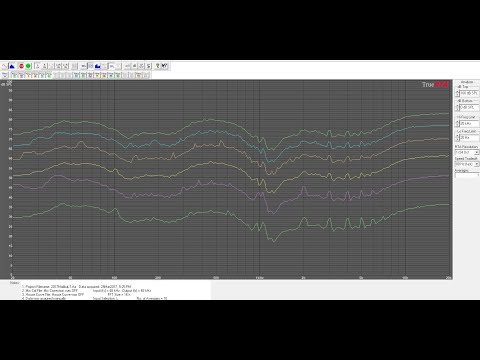
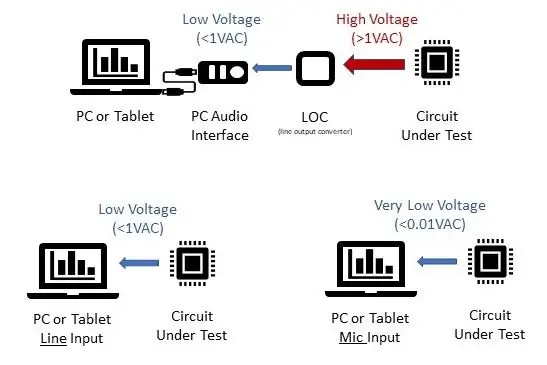
Formålet med dette trikset er å gi seere og rimelige muligheter til å se de elektriske signalene til kretsene og enhetene sine ved hjelp av sanntidsanalysatorprogrammer (RTA). Den primære fordelen med denne tilnærmingen fremfor et oscilloskop er at RTA -programmer kan fungere som både et oscilloskop for å se spenning, så vel som en RTA for å se frekvensrespons.
Et oscilloskop er bra for enkle toner, men komplekse signaler er vanskelig å se. En RTA gir en oversikt over frekvensspekteret til signalet som testes. Dette er bra for å identifisere det harmoniske innholdet i et signal, eventuelt høyfrekvent støyinnhold, og også for å bestemme effekten av filtre.
Søknadene inkluderer:
- Se den faktiske effekten av passive delefilter eller filtre for å se hva den eksakte effekten er. Dette er nyttig for tilpassede høyttalerdesign med tilpassede passive delefilter.
- Se utgangen til en krets før eller etter støyfiltre, eller bare ser etter støy selv.
- Se og lagre oscilloskoputganger eller spor.
- Se og lagre frekvensresponsutganger.
- Visning av begynnelsen av signalklipping (overskridelse av spenningsskinner eller rekkevidde) og overtoner knyttet til klipping. Dette gir også en god måte å teste klippedetektorer ved å spore forholdene som utløser kretsen.
- Feilsøkingskretser ved å se på både spennings- og frekvenskomponenter.
- Å måle frekvensresponsen til lydforsterkere og bestemme om det er filtre i systemet - dette er nyttig når du skal bestemme hvordan signalet ser ut i OEM/fabrikk -lydsystemer (biler, stereoanlegg, etc.). Hvis du vil få noe til å høres bedre ut fra fabrikken, er det nyttig å vite hva du jobber med.
Den innebygde videoen gir en narrativ forklaring på prosessen. Bildene inkluderer oppsettbenken og et blokkdiagram over signalruting.
Trinn 1: Bestem driftsspenningene
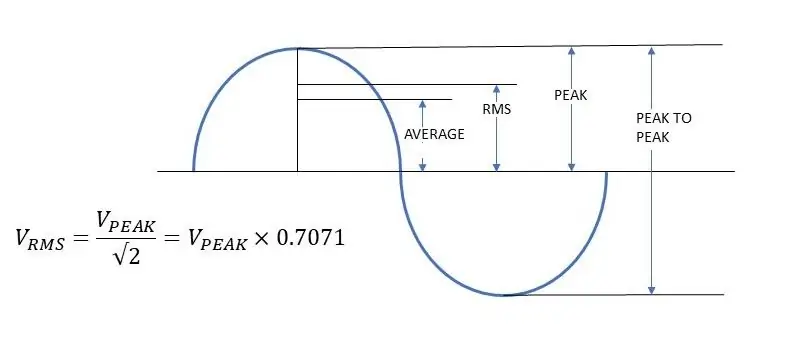
For å bruke en datamaskinbasert sanntidsanalysator (RTA) til å måle den elektriske oppførselen til kretsen din, må du bestemme hvilket spenningsområde kretsen din vil produsere. Inngangen til de fleste datamaskinens lydkort er ganske lav, bare en volt. IKKE overskrid inngangsspenningen! Dette betyr at kretser med høyere utgangsspenninger må redusere denne spenningen til et akseptabelt nivå. Dette kan gjøres med et spenningsdelermotstandsnettverk eller en linjeutgangskonverterkrets eller -enhet. Hvis du ser på utgangen til en lydforsterker, er en linjeutgangskonverter en perfekt enhet for dette formålet. Linjeutgangskonverteren tar høyttalernivåsignaler og reduserer dem ned til linjenivåsignaler gjennom motstandsnettverk eller en lydtransformator. Du vil ta hensyn til frekvensområder fordi noen transformatorbaserte linjeutgangskonvertere vil påvirke frekvensresponsen.
For å bestemme utgangsspenningen til kretsen eller enheten (hvis du ikke allerede vet det) bør du måle den med en voltmeter for å bestemme både AC- og DC -spenningsegenskapene. Hvis spenningen må reduseres, må du holde oversikt over forholdet (output: input) slik at du kan oversette resultatene. Vær også oppmerksom på at DMM -en din måler gjennomsnittlig eller RMS -spenning, og omfanget ditt viser lett toppspenning, se vedlagte bilde.
Hvis utgangsspenningen er 10VAC og du bruker et motstandsnettverk eller en linjeutgangskonverter som tar den ned til 1VAC, har du et forhold på 10: 1. Det betyr at en måling på 0,5VAC på programmet vil oversette til en faktisk kretsutgang på 5VAC (0,5 x 10 = 5).
Jeg har brukt denne metoden til å måle utgangene til lydforsterkere med høy effekt. Bare følg med på spenningsområdene og vær oppmerksom på hvilken belastning enheten ser. Selvfølgelig har du andre forsterkningsfaser tilgjengelig, så det er fornuftig å sjekke et målt nivå med programmet og justere lydforsterkningen på PC -en for å oppnå et brukbart forhold.
Dette er et godt tidspunkt å nevne at hver krets eller enhet har en utgangsimpedans og en inngangsimpedans. Enheten eller kretsen din bør allerede ta hensyn til dette i designet, og de fleste lydinngangene har høy inngangsimpedans (10k ohm eller så). Hvis du ønsker mer informasjon om dette emnet, er det videoer på nettet som forklarer dette emnet (se etter forelesninger som "inngangs- og utgangsmotstand for kretser og spenningsdelere").
Trinn 2: Samle de nødvendige komponentene

Fordi dette tipset og trikset krever et sanntidsanalysatorprogram (RTA), trenger du en PC eller nettbrett med et lydinngangskort eller en funksjon. Du trenger også et RTA -program for å kjøre på PC eller bord. Det er flere programmer tilgjengelig (både gratis og betalt) som tilbyr en frekvensvisning og en oscilloskopvisning.
Avhengig av kretsspenningsutgangen, kan du trenge en linjeutgangskonverteringskrets eller enhet (se trinn 1).
Du trenger kabler for å koble alt sammen, for det meste lydkabler med avslutninger som er kompatible med lydinngangen på din PC eller nettbrett.
Enheten eller kretsen som testes vil være nødvendig, så vel som alle midler du bruker for å slå den på. For noen enheter kan dette kreve strømforsyning du vanligvis bruker for å teste utstyret.
Trinn 3: Koble til komponentene

Fordi du bruker RTA -programmet på PC -en eller nettbrettet for å se det elektriske signalet til kretsen eller enheten, må du hente signalet fra kretsen eller enheten inn i PC -en eller nettbrettet. RTA -programmet må få beskjed om å se på lydinngangen for signalet. Se instruksjonene for RTA -programmet for å gjøre dette.
Enkelt sagt, du kobler ledninger til utgangen på kretsen eller enheten og kobler dem til lydinngangen på PC -en eller nettbrettet. Se trinn 1 hvis du trenger en linjeutgangskonverter mellom kretsen og PCen for å redusere spenningen til et akseptabelt område.
Men vær forsiktig med å ikke injisere høyspenninger i PC -en, eller du kan skade lydkortet!
Trinn 4: Forstå resultatene
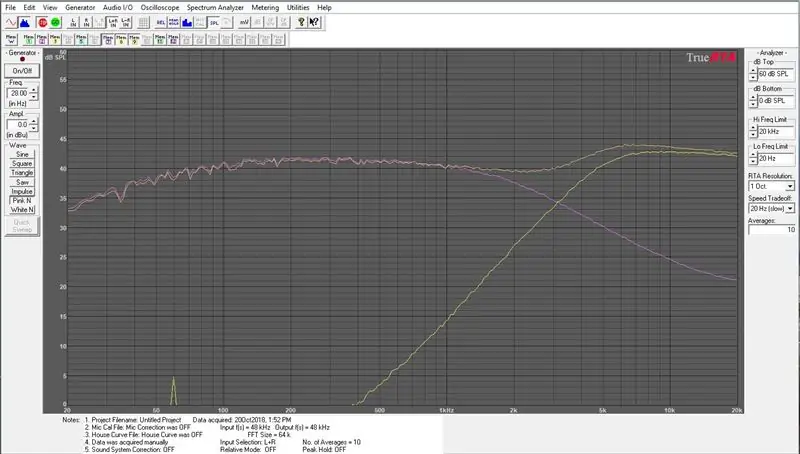
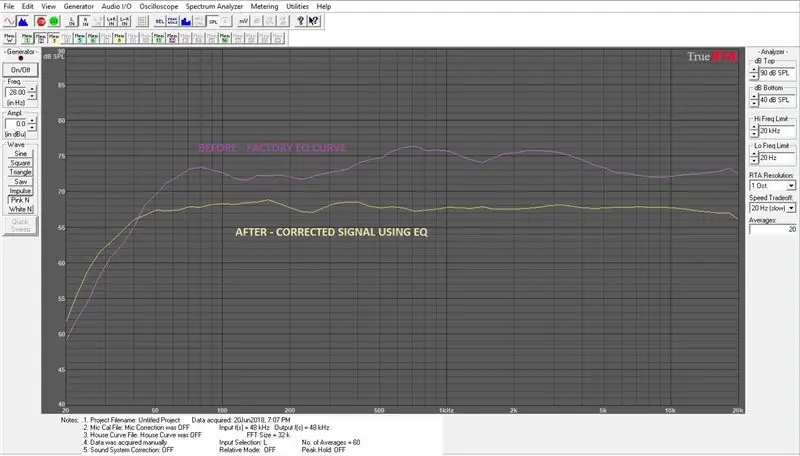
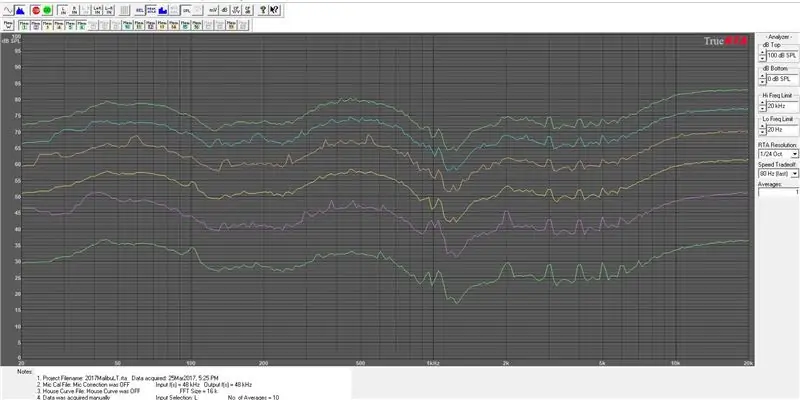
RTA -programmet i dette eksemplet gir mulighet for både en oscilloskopvisning og en frekvensspektervisning. Oscilloskopvisningen oppfører seg som et tradisjonelt oscilloskop. Fordi lydinngangen har justerbar inngangsforsterkning på PC eller nettbrett, og fordi du kan endre signalspenningen til et akseptabelt nivå, må du bestemme det faktiske forholdet for å bruke oscilloskopvisningen til å måle spenning. Gjør dette ved å bruke voltmåleren på kretsutgangen og sammenligne den med displayet på skjermen. Juster tilgjengelige forsterknings- eller volumtrinn slik at du har et rimelig forhold for å gjøre regnestykket enkelt. Hvis kretsen eller enheten har justerbare utgangsspenninger, må du måle på forskjellige nivåer for å bekrefte at du har et lineært forsterkningsforhold (noe som betyr at forholdet forblir konstant ved forskjellige volumområder). Hvis du ikke er interessert i faktiske spenningsnivåer fordi du allerede kjenner dem, kan du hoppe over dette trinnet.
Frekvensspekteret er den viktigste fordelen med denne metoden. I denne visningen vil du ha muligheten til å velge oppløsningen for visningen din, og dette observeres i oktaver (eller brøkdeler av oktaver). 1/1 oktav har den laveste oppløsningen, 1/3 oktavvisning har 3x så mye oppløsning. 1/6 oktav har 6x mer oppløsning enn 1/1 oktav. Dette programmet går ned til 1/24 oktavoppløsning som gir mulighet for flere detaljer. Hvilken oppløsning du velger, avhenger av hva du er interessert i. For de fleste formål er det vanligvis ønskelig å se høyest mulig oppløsning.
En annen verdi av interesse er gjennomsnittsverdien. Dette bestemmer hvordan RTA -programmet vil gjennomsnittliggjøre resultatene. Bruk av denne variabelen avhenger av hva du er interessert i. Hvis du vil se endringer i sanntid, må du holde gjennomsnittsverdien veldig lav (mellom 0 - 5). Hvis du vil se en "steady state" -representasjon av kretsen, er gjennomsnittsverdier større enn 20 nyttige. Vær oppmerksom på at du må vente lenger på resultatene og se endringer hvis gjennomsnittet er høyt.
Hvis du ønsker å lære frekvensresponsen til en lydkrets, vil du at kretsen skal prøve å generere et signal som dekker hele det brukbare frekvensområdet (vanligvis 20Hz til 20, 000Hz). Dette kan gjøres ved å la kretsen reprodusere ikke -korrelert rosa støy eller et tonesvep mens du overvåker utgangen på RTA.
Bildene er utganger fra målte kretser, inkludert delekryssingspunkter for en passiv delefilter, fabrikkens EQ og korrigert respons fra en Honda Accord fra 2014, fabrikkens EQ for en Malibu LT fra 2017 ved 5 volumnivåer, oscilloskopvisning av 1kHz klippte toner og frekvens responsvisning av 50Hz toner klippet og ikke klippt.


Andreplass i elektronikkens tips og triks -utfordring
Anbefalt:
Visuino Hvordan bruke en knapp som inngang for å kontrollere ting som LED: 6 trinn

Visuino Hvordan bruke en knapp som inngang for å kontrollere ting som LED: I denne opplæringen lærer vi hvordan du slår LED -en PÅ og AV ved hjelp av en enkel knapp og Visuino. Se en demonstrasjonsvideo
Hvordan bruke Neopixel Ws2812 LED eller LED STRIP eller Led Ring med Arduino: 4 trinn

Hvordan bruke Neopixel Ws2812 LED eller LED STRIP eller Led Ring With Arduino: Hei folkens siden Neopixel led Strip er veldig populær, og den kalles også som ws2812 led strip. De er veldig populære fordi vi i denne LED -stripen kan adressere hver LED hver for seg, noe som betyr at hvis du vil at få lysdioder skal lyse i en farge
Stemmestyrt hjemmeautomatisering (som Alexa eller Google Home, ingen Wifi eller Ethernet nødvendig): 4 trinn

Stemmestyrt hjemmeautomatisering (som Alexa eller Google Home, ingen Wifi eller Ethernet nødvendig): Det er i utgangspunktet SMS -baserte arduino -kontrollerte reléer med oppsett av Google -assistent for å sende meldinger på taleinstruksjoner. Det er veldig enkelt og billig og fungerer som Alexa -annonser med din eksisterende elektriske apparater (hvis du har Moto -X smartp
Nettbrett/telefon som Arduino -skjerm og et oscilloskop på $ 2: 4 trinn

Nettbrett/telefon som Arduino-skjerm og et $ 2-oscilloskop: Selv om man kan kjøpe en billig 320x240 LCD-berøringsskjerm for et Arduino-basert prosjekt, kan det være mer praktisk-spesielt for prototyping og testing av en skisse-å bruke et nettbrett eller telefonen som både berøringsskjerm og strømkilde for et prosjekt. Du kan ha
Hvordan bruke Wiimote som en datamus ved å bruke stearinlys som sensor !!: 3 trinn

Slik bruker du Wiimote som en datamus ved å bruke stearinlys som en sensor !!: Denne guiden viser deg hvordan du kobler din Wii -fjernkontroll (Wiimote) til din PC og bruker den som en mus
